أم حسام
*******
ما هي اللغة أو البرامج المناسبة التي يجب أن يتعلمها المحاسب
من الموضوعات التي تشغل بال الغالبية العظمي من المحاسبين الأكفاء ذوى الطموح الكبير لشغل المراتب العالية بمنشأتهم التي يعملون بها.
فيتبادر إلي الذهن بعض الأسئلة:
فيتبادر إلي الذهن بعض الأسئلة:
كيف يمكنني كمحاسب أن أتعامل مع قاعدة البيانات بالمنشأة لخدمة عملي كمحاسب؟
وما هي اللغة أو البرامج المناسبة التي يجب أن الم بها حتي أتمكن من ذلك؟
بداية نتكلم عن أهمية قواعد البيانات في أي منشأة أو منظمة من منظمات الأعمال مهما كان حجمها:
فلا شك أن كل محاسب مهما إختلفت مجالات أعماله يتعامل بشكل دائم ويومى بل ومستمر مع أحد قواعد البيانات المتوفرة بالمنشأة والتي تمثل حجر الزاوية في تسجيل مفردات أي مجال وأي نشاط من أنشطة المنشأة وأصولها والتزاماتها والعاملين بها... الخ
فأنت عندما تعد تقريرا عن نشاط معين من أنشطة الشركة خلال فترة معينة يلزمك الرجوع لبيانات مسجلة تتعامل عليها لتحليل أداء ذلك النشاط خلال تلك الفترة وتستخرج تقريرك النهائي عن جدوي هذا النشاط وأنت لكي تنجز هذا العمل تحتاج إلي قاعدة بيانات مسجل بها مفردات سير النشاط يوم بيوم وبدقة شديدة حتى تكون نتائج عملك دقيقة ومفيدة وفي الوقت المناسب لإتخاذ القرار.
وهنا تكمن أهمية المام المحاسب الكفء بالوسائل المختلفة التي تمكنه من التعامل مع قواعد البيانات.
وهنا يأتي السؤال ماذا يجب عليا الالمام به وتعلمه كمحاسب لكي أتمكن من التعامل مع قواعد البيانات لخدمة عملي؟
أتعلم برنامج الأكسيس أم لغة أقوي مثل الكوبول أو الأوراكل أم لغة برمجة معقدة مثل SQL
الأمر هنا يتوقف على حجم ونوع وطبيعة نشاط المنشأة التى تعمل بها من ناحية وعلى طموحاتك وميولك وقدراتك المهارية والمهنية والمادية من ناحية أخري.
ومما لا شك فيه أنه لا غني لأي محاسب عن تعلم برنامج الأكسيس كبرنامج تطبيقى وكأداة برمجة لقواعد البيانات فى أي مجال من مجالات العمل التجاري آيا كان نوع وحجم وطبيعة نشاط المنشأة التي أعمل بها.
ولكن
أنت عندما تتكلم عن منشأة صغيرة أو متوسطة الحجم مثلا فيمكنك إنشاء قاعدة البيانات بنفسك عن طريق الأكسيس وتتعامل معها وتضيف وتحذف وتستدعى وتعدل ويمكنك أن تحفظ عملك كله على سيدى أو على الهارد ديسك الخاص بالحاسب الذي تعمل عليه... وهنا تعلم برنامج الأكسيس وإحترافه يكفيك جدا ولا مشكلة في ذلك.
لكن عندما نتكلم عن منشأت كبيرة الحجم متسعة الرقعة والفروع ومتفرعة الأنشطة والإصول والإلتزامات والإستثمارات ومصادر التمويل...الخ
فهنا نتكلم عن قاعدة بيانات هائلة الحجم يتطلب إنشاؤها توافر سيرفرات ضخمة لإستيعابها ومنافذ كثيرة جدا للتعامل عليها تتسع رقعتها الجغرافية وتتنوع مستوياتها الإدارية بل وسلطات وصلاحيات المتعاملين عليها وكذلك طرق إحكامها والرقابة عليها لضمان سلامة محتوياتها وعدم التلاعب فيها وكذلك توافر إمكانيات لأخذ نسخ إحتياطية كبيرة الحجم تتطلب وسائل حفظ أكبرحجما وأكثر أمانا من السيديهات أو حتي الهارد ديسك كما فى الحالة الأولي... وهذه التعقيدات تتطلب برنامج أكثر تعقيدا وإحترافا في التعامل مع مثل هذا الكم الهائل من البيانات وهنا نتكلم عن برنامج ضخم مثل الأوراكل ومن قبله لغة الكوبول التي ذاع صيتها كثيرا فيما سبق قبل الأوراكل وحتي في وقتنا الحالي في بعض منشأت المال والأعمال كالبنوك الكبري الوطنية.
وهنا ومن غير المتصور أنه يمكنني كمحاسب أن أنشىء قاعدة بيانات بمثل هذا الحجم الكبير والضخم وأنما يتوفر لدى تلك المنشأت أقسام متخصصة ومبرمجين محترفين لهذه اللغات تكون مهمتهم إنشاء ومتابعة أداء قواعد البيانات الضخمة هذه والعمل بإستمرار على حل المشاكل بها وتلافي حدوثها مجددا، وعليه لست في حاجة كمحاسب في أن تضيع وقتك وجهدك في إحتراف مثل تلك اللغات للبرمجة ويكفيك أن تتعلم بعض المعلومات عنها وعن إستخداماتها وفوائدها ليمكنك ذلك من التعامل عليها ومع القائمين على إنشائها في مثل تلك المنشأت الكبيرة والتعاون بينكما لتطويعها فى خدمة عملك أنت داخل المنشأة.
أما بالنسبة لـ sql أو stryctured query language
( لغة الإستفسار الهيكلية كما يسمونها ) فهى لغة محترفة للتعامل على قاعدة بيانات قائمة فعلا بعمل برامج إستفسار معينة عن بيانات معينة من قاعدة البيانات وإستخدام نتيجة الإستفسار المستخرجة من قاعدة البيانات في عمل تقارير معينة تريدها إدارة المشروع أو المنشأة لإتخاذ بعض القرارات الهامة
وهنا أنت مخير بين إختيارين:
وهنا أنت مخير بين إختيارين:
أولهما: أن تدع الأمر لمحترفي هذه اللغة لإستخراج تلك التقارير وموافاتك بها بما يخدم تحليلاتك ودراساتك التي تقوم أنت بدورك بتقديمها جاهزة للإدارة مشمولة بتلك التقارير المستخرجة من قاعدة البيانات.
ثانيهما: أن تتعلم أنت مثل تلك اللغة وتتقنها لتنفيذ تلك الإستفسارات وإستخراج التقارير مباشرة من قاعدة البيانات مما يؤدي إلي السرعة في إنجاز مهمتك وعدم الإنتظار حتي يقوم القسم القائم بالبرمجة بإعدادها وموافاتك بها بعد فترة زمنية أطول.
ولا يخفي على الجميع أن تعلم لغة SQL ليس سهلا ويحتاج لمجهود كبير وكذلك مبالغ كبيرة من المال وذلك بأحد المراكز الكبيرة المعتمدة ولا أقل من مركز كبير ومعتمد ومعروف ولا ينفع هنا أي من المراكز المبتدئة والأمر في النهاية يرجع إليك وإلي تطلعاتك وإمكانياتك المهارية والمادية.
أي أنه في النهاية نخرج بنتيجة هامة وهي أنه يجب على كل من يشتغل بالمحاسبة أن نكون ملم ببرنامج الأكسيس كحد أدني للتعامل مع قواعد البيانات في كل الأحوال وهذا متوفر لدى مراكز كثيرة وبالأخص تلك التى تقوم بتدريس كورسات ICDL
التي لا غني عنها لأي منا، أما موضوع تعلم وإحتراف لغة برمجة قوية أو لغة إستفسار مثل SQL فالأمر يخضع لإختيارك ولميولك وإمكانياتك.
:26_208:
مرفق ملف تعلم الأكسيس
مرفق كتاب تعلم الأوراكل
:k012:
:k012:
المرفقات
-
73 بايت المشاهدات: 91
-
1.8 MB المشاهدات: 293